
Peter Holmes
0
1548
88
Ako koristite Outlook.com (prethodno Hotmail Hotmail je mrtav! Objasnio je Microsoft Outlook Usluge e-pošte Hotmail je mrtav! Objašnjene usluge e-pošte Microsoft Outlook Prestanite tražiti Hotmail! Terminologija koja okružuje razne usluge Microsoft Outlook e-pošte je zbunjujuća. Ako više ne znate da li naziva se Outlook web app, Outlook Online ili drugim, objasnite nam.) za e-poštu, od vitalnog je značaja da ga ispravno osigurate. Napokon, vaš e-mail je pristup skoro svemu što radite na mreži.
No postoji još jedan razlog zbog kojeg je vaš Outlook račun toliko važan. Windows 10 omogućuje vam da se na svoje računalo prijavite s Microsoftovim računom. Prednosti i nedostaci upotrebe Microsoftovog računa sa sustavom Windows Prednosti i nedostaci korištenja Microsoftovog računa s Windowsom Jedan jedini Microsoftov račun omogućava vam prijavu u širok raspon Microsoftovih usluga i aplikacije. Prikazujemo prednosti i nedostatke upotrebe Microsoftovog računa u sustavu Windows. , Ako koristite ovu značajku i netko vam ukrade lozinku računa, mogli biste biti u velikoj nevolji.
Ne dopustite da se to dogodi! Dijelit ćemo nekoliko sjajnih sigurnosnih savjeta kako bismo bili sigurni da nitko neće dobiti pristup vašem računu.
1. Postavite jaku lozinku
Prvi savjet jedan je od najvažnijih: provjerite je li lozinka vašeg računa jaka. Korištenje slabe lozinke, poput one koja je kratka, očita ili nešto što koristite na drugim web mjestima, neće je smanjiti. Dobra lozinka Kako stvoriti jaku lozinku koju nećete zaboraviti Kako stvoriti jaku lozinku koju nećete zaboraviti Znate kako stvoriti i zapamtiti dobru lozinku? Evo nekoliko savjeta i trikova za održavanje čvrstih, zasebnih lozinki za sve vaše mrežne račune. , treba sadržavati najmanje 10 znakova s kombinacijom velikih i malih slova, brojeva i simbola.
Ako niste ažurirali zaporku neko vrijeme, dobro je sada je promijeniti. Prijavite se u Outlook račun, a zatim kliknite svoje ime u gornjem desnom kutu stranice. izabrati Pogledajte račun za pristup postavkama vašeg Microsoftovog računa.
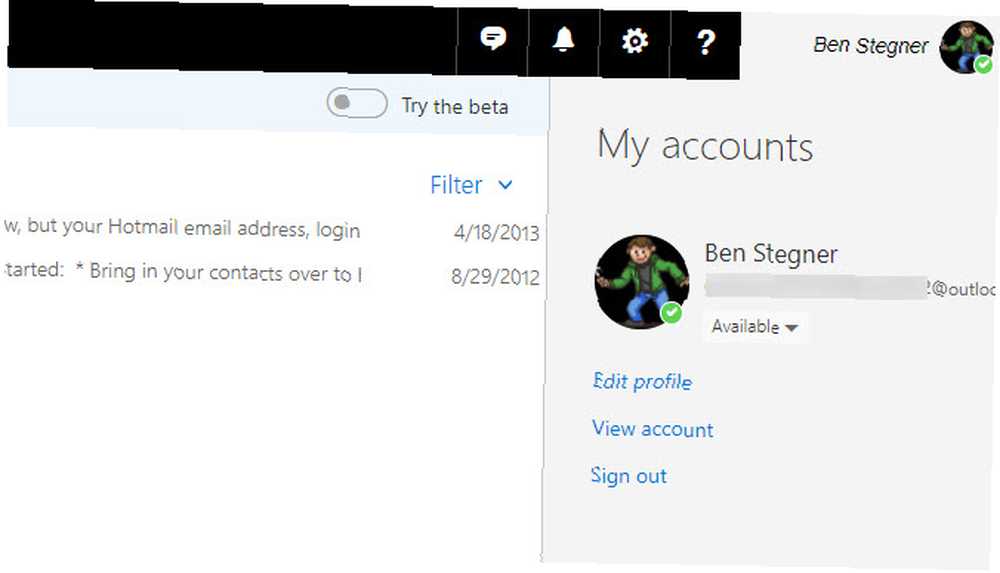
Na rezultirajućoj stranici kliknite gumb Promijenite zaporku vezu pored e-adrese i ispod slike vašeg profila. Potvrdite trenutnu lozinku, a zatim unesite novu. Ako želite, možete potvrditi i okvir koji će vas prisiliti da promijenite zaporku svakih 72 dana. Ovo nije potrebno ako koristite jaku lozinku, ali nije loše ni da je svjež.

2. Omogući dvofaktorsku provjeru autentičnosti
Nadamo se da ste čuli za dva načina provjere autentičnosti. Zaključajte ove usluge. Sad, s dvofaktornom autentifikacijom, zaključajte ove usluge, sada s dvofaktornom provjerom autentičnosti Dvofaktorska provjera identiteta je pametan način zaštite vaših mrežnih računa. Pogledajmo nekoliko usluga koje možete zaključati uz bolju sigurnost. (2FA). Za prijavu je potrebno nešto što imate, obično kôd iz aplikacije ili tekstualne poruke, osim zaporke za prijavu. Ako ovo omogućeno, sama zaporka nije dovoljna za prijavu na vaš Microsoftov račun, štiteći vas ako netko ukrade.
Za početak rada s 2FA posjetite stranicu vašeg Microsoftovog računa i odaberite sigurnosti karticu uz vrh stranice. Na rezultirajući Osnove sigurnosti pritisnite gumb više sigurnosnih opcija tekst ispod tri okvira.
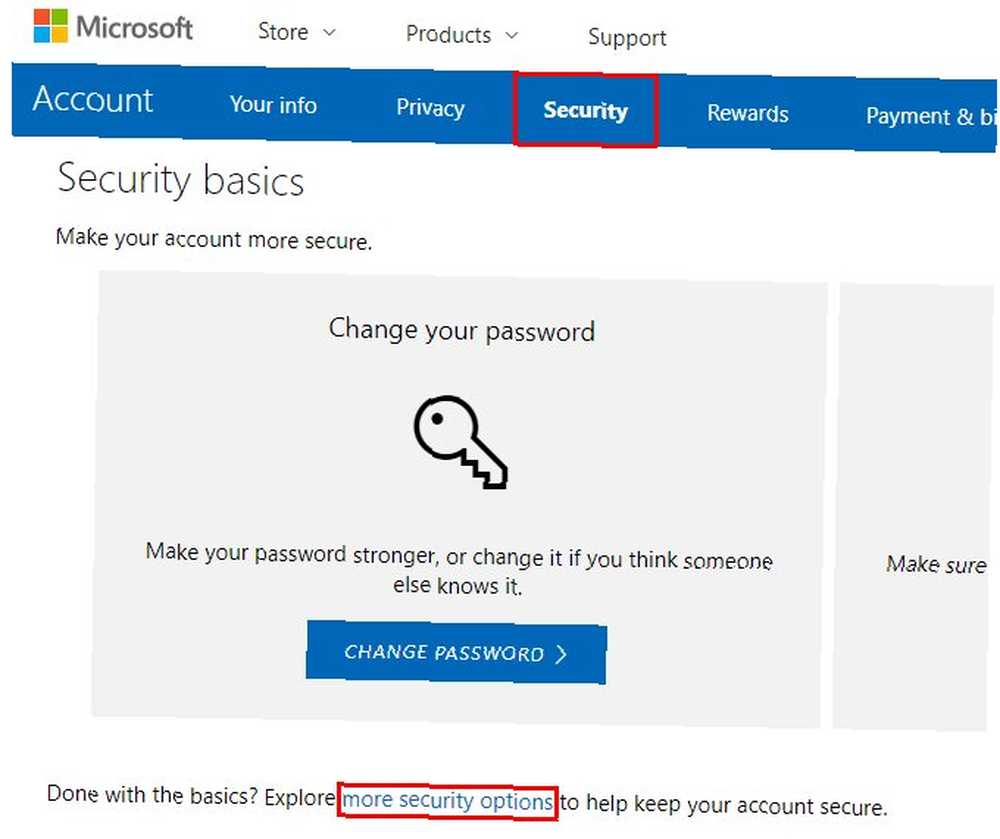
Ispod Provjera u dva koraka zaglavlje, klikni Uključite potvrdu u dva koraka. Vidjet ćete kratki opis toga što radi. Pogoditi Sljedeći nastaviti.
Zatim ćete morati odabrati želite li za potvrdu koristiti aplikaciju, telefonski broj ili alternativnu adresu e-pošte. Svaka metoda ima prednosti i nedostatke Prednosti i nedostatke dvofaktorskih vrsta i metoda provjere autentičnosti i nedostatke dvofaktornih vrsta i metoda provjere autentičnosti nisu stvorene jednakim. Neki su demonstrirano sigurniji i sigurniji. Evo pregleda najčešćih metoda i one koje najbolje zadovoljavaju vaše pojedinačne potrebe. , Preporučujemo branje Aplikacija jer je najsigurniji i radi čak i ako je vaš telefon izvan mreže.
Microsoft će vas gurnuti da koristite svoju aplikaciju za provjeru autentičnosti, ali mi umjesto toga preporučujemo Authy. Jednom kada instalirate aplikaciju za provjeru autentičnosti 5 najboljih alternativa Googleu Autentifikator 5 najboljih alternativa Googleu Autentifikatoru Da biste poboljšali sigurnost svojih mrežnih računa, trebat će vam dobra aplikacija s dva faktora za provjeru autentičnosti za generiranje pristupnih kodova. Mislite da je Google Authenticator jedina igra u gradu? Evo pet alternativa. na svom telefonu odaberite svoj mobilni operativni sustav s popisa. Zatim skenirajte QR kod sa svojom aplikacijom i unesite ga za potvrdu. Prije nego što kliknete obavezno kopirajte kôd za oporavak Završi.
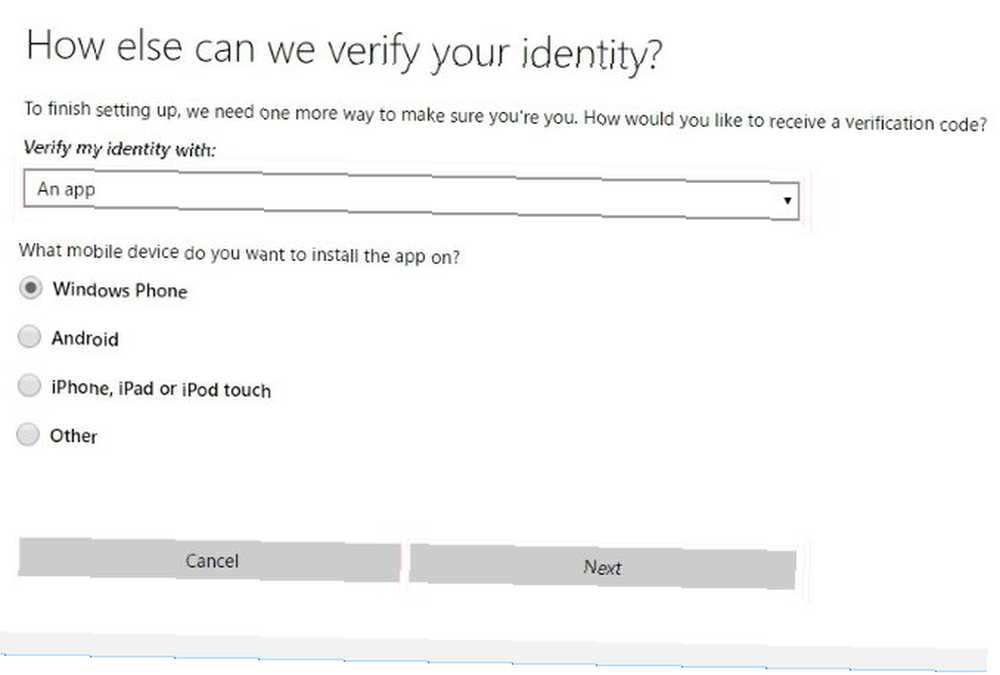
Ako želite da ne upotrebljavate aplikaciju, odaberite Telefonski broj ili Alternativna adresa e-pošte umjesto toga. Navedite svoj mobilni broj ili alternativnu adresu e-pošte, a Microsoft će mu automatski poslati kôd putem poziva, teksta ili e-pošte. Unesite taj kôd za potvrdu i sve ste spremni.
3. Ne dijelite svoj račun ni s kim
To možda zvuči očito, ali vrijedi spomenuti. Dijeljenje računa e-pošte jednostavan je način otvaranja hakova. Uz iznimno rijetke iznimke, nitko drugi ne treba pristup vašoj e-pošti.
Ako ste ikada podijelili svoju lozinku e-pošte Kako sigurno dijeliti lozinke s prijateljima i obitelji Kako sigurno dijeliti lozinke s prijateljima i obitelji Nikada ne smijete dijeliti lozinke. Ali znaš, zar ne? Zbog toga ćemo vam pokazati kako dijeliti lozinke istovremeno čuvajući vaše račune što je moguće sigurnijim. s prijateljem ili možda neka neka se internetska prijava na vaš račun, morate promijeniti svoju zaporku kako biste zaključili ostale.
4. Upotrijebite PIN za prijavu u Windows
Ako za prijavu u sustav Windows upotrebljavate Microsoftov račun, tada vam je Outlook lozinka e-pošte jednaka zaporci za prijavu na vaše računalo. Iako se to čini prikladno, rizik predstavlja na dva načina.
Prvo, sigurnija zaporka, manje je prikladno upisati je. Stoga biste mogli biti u iskušenju da skratite zaporku za e-poštu kako biste brže prijavili svoje računalo. Drugo, ako vam je netko ukrao lozinku za računalo putem keyloggera ili neke druge metode, imao bi i zaporku za vašu e-poštu.
Dobro rješenje za oba ova problema je pokušaj alternativne metode zaključavanja vašeg računala. Windows nudi zaključavanje PIN-a i slike na svim računalima, pa čak i zaključavanje otisaka prstiju i lica na Windows Pozdrav Kako se prijaviti u Windows 10 pomoću skeniranja prsta i prepoznavanja lica Kako se prijaviti u Windows 10 pomoću skeniranja prsta i prepoznavanja lica, umjesto da koristite lozinku ili PIN, možda bi vam bilo bolje pomoću skeniranja otiska prsta ili prepoznavanja lica! Ali s njima je povezano nekoliko rizika. Evo što trebate znati. -kompatibilni strojevi. Da biste omogućili alternativnu metodu, posjetite Postavke> Računi> Opcije prijave i kliknite Dodati pod metodom koju želite omogućiti.
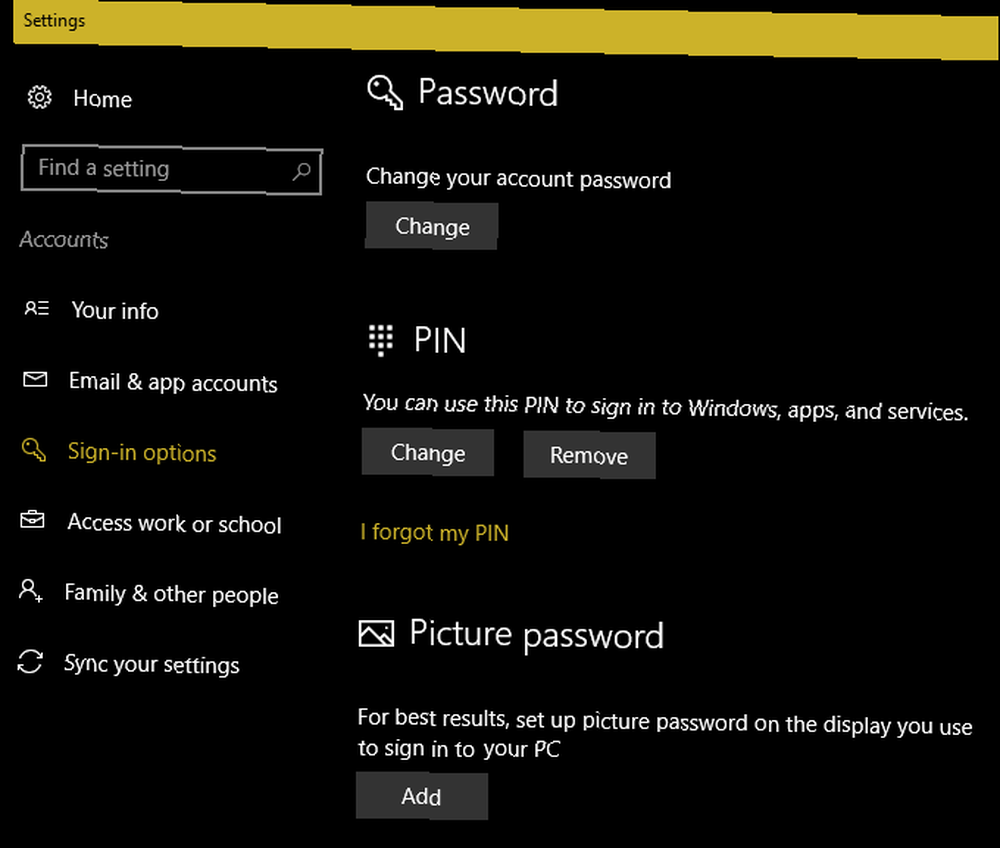
PIN osigurava dobar PIN ili lozinku za uravnoteženje? Što koristiti u PIN-u ili lozinci za Windows 10? Što koristiti u sustavu Windows 10 Windows 10 omogućava prijavu na vaše računalo pomoću nekoliko metoda. Dvije najpopularnije su zaporke i PIN-ovi. Ispitajmo razlike među njima i odlučimo koji je za vas najbolji. sigurnosti i praktičnosti. Budući da su PIN-ovi lokalni uređaji na jednom uređaju, osoba koja ga je ukrala neće se moći prijaviti u Outlook e-poštu.
5. Redovito pregledavajte nedavne aktivnosti
Kao i većina mrežnih računa, možete pregledati povijest svog Outlook računa kad god želite. Ovo vam omogućuje potvrdu da neovlašteno osoblje nije prijavilo na vaš račun.
Da biste provjerili, posjetite svoju stranicu za sigurnost Microsoft računa i odaberite Aktivnost pregleda dugme. Pogledajte svoje nedavne prijave i provjerite izgleda li nešto pogrešno. Svaki unos možete proširiti da biste vidjeli sa koje je platforme i preglednika bio, kao i da li je prijava bila uspješna ili ne.
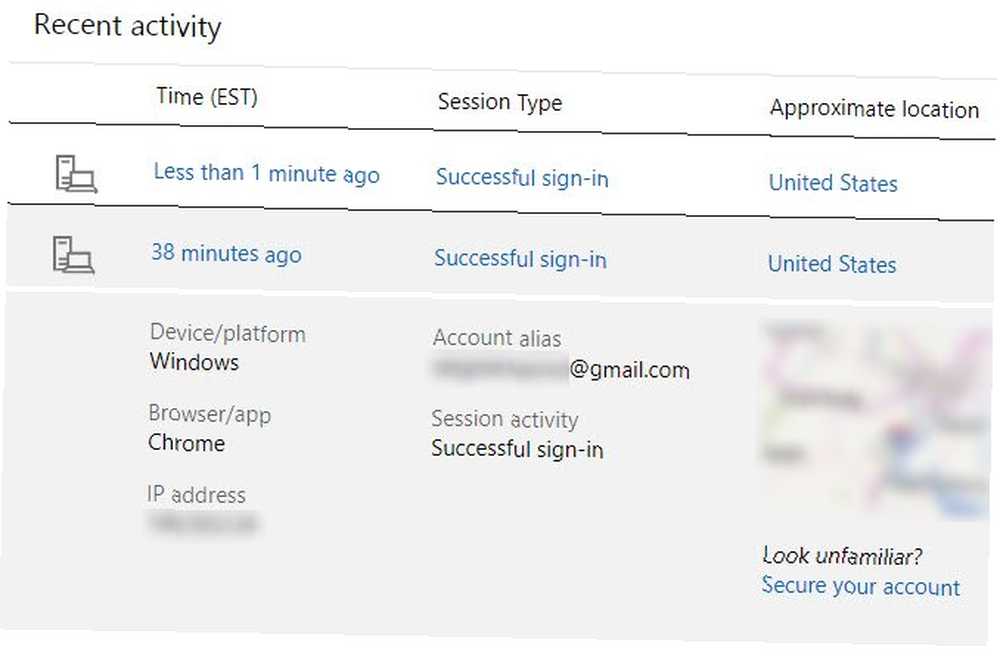
Ako nešto ne izgleda ispravno, kliknite gumb Osigurajte svoj račun tekst ispod karte kako bi ga ispravio.
6. Provjerite pouzdane uređaje koji su registrirani na vaš račun
Možete se prijaviti na svoj Microsoftov račun na svim vrstama uređaja. Stoga je pametno pregledati mjesto na kojem ste se prijavljivali s vremena na vrijeme kako biste bili sigurni da vaš račun nije vezan ni za jedan stari telefon ili računalo.
Uređaje povezane s vašim računom možete pogledati na stranici Uređaji. Pogledajte kako bi bili sigurni da su svako računalo, telefon, Xbox i više ostalo po vašem.
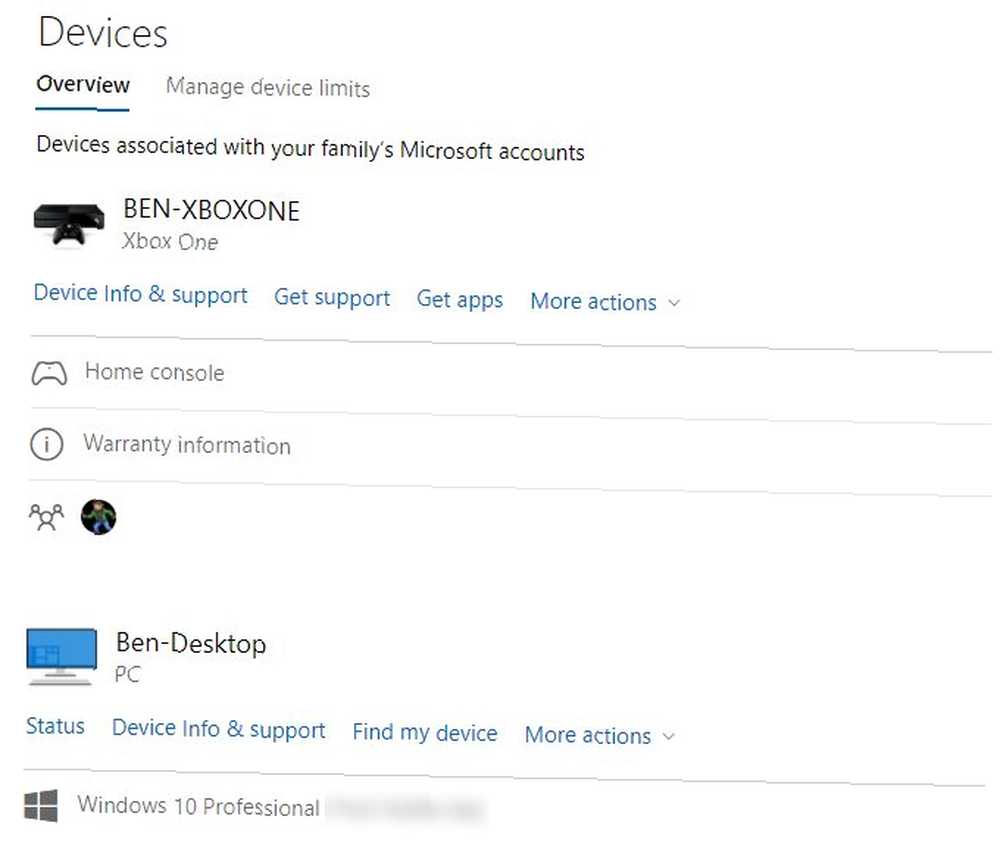
Osim toga, ako ste već imali omogućen 2FA, vrijedno je raščistiti svoj popis lozinki aplikacija. Na stranici svog računa vratite se natrag Sigurnost> više sigurnosnih opcija. Pod, ispod Zaporke aplikacija, klik Uklonite postojeće lozinke aplikacije i onda Ukloniti. Tako ćete se odjaviti s bilo kojeg uređaja koji ne podržavaju 2FA, poput Xbox 360 Kako omogućiti dvofaktorsku provjeru identiteta za svoje igračke račune Kako omogućiti dvofaktorsku provjeru identiteta za svoje igračke račune Dvofaktorska provjera pruža dodatni sloj zaštitu internetskih računa i lako je možete omogućiti za svoje omiljene igraće usluge. ili poštanske aplikacije na starijim telefonima.
Konačno, možete kliknuti Uklonite sve pouzdane uređaje povezane s mojim računom ovdje da iznova prisilim dvofaktorsku provjeru autentičnosti.
Ovo možda zvuči glupo, ali mudro je smanjiti potencijalnu površinu napada na vaš račun.
7. Budite svjesni phishinga
E-poštom pokušaj krađe osjetljivih podataka Kako uočiti lažnu phishing e-poštu Kako uočiti lažnu e-poštu krađu identiteta Uhvatiti je e-poštu s krađu identiteta! Prijevare predstavljaju kao PayPal ili Amazon, pokušavajući ukrasti zaporku i podatke o kreditnim karticama, ukoliko je njihova obmana gotovo savršena. Pokazujemo vam kako uočiti prevaru. od vas maskirajući se kao legitimni entitet. Ako niste oprezni, to bi vas moglo dovesti do predaje vjerodajnica vašeg Outlook računa.
Budite sigurni tako da nikada ne klikate veze u e-porukama - uvijek posjetite web stranicu izravno. Ne vjerujte porukama koje tvrde da morate nadograditi Outlookovu zaporku da biste nadogradili poštanski pretinac jer su sve lažne. Microsoft vas nikada neće zatražiti zaporku putem e-pošte. I neće vas zvati zbog PC virusa. Anatomija prevare: "Tehnička podrška za Windows" Anatomija prevare: Ispitivana "Tehnička podrška za Windows" Stalno su u toku: hladni pozivi prevare tvrde da biti iz "Windows tehničke podrške". Na meti je bio jedan od tih prevaranata i evo što se dogodilo. .
8. Neka podaci o oporavku budu aktualni
Najbrži način za povratak na Outlook račun je korištenjem adrese e-pošte za oporavak ili telefonskog broja. Ako ovo ne dodate prije nego što se zaključate, imat ćete mnogo teže otključavanje računa.
Možete dodati novu adresu za oporavak ili provjeriti postojeću tako što ćete još jednom posjetiti stranicu sigurnosti na vašem Microsoft računu. Kliknite gumb Ažuriraj informacije gumba i vidjet ćete svaki vaš postojeći unos kontakata. Pogoditi Ukloniti na bilo kojem više ne koristite i osigurajte da imate najmanje dva alternativna načina da vas Microsoft kontaktira.
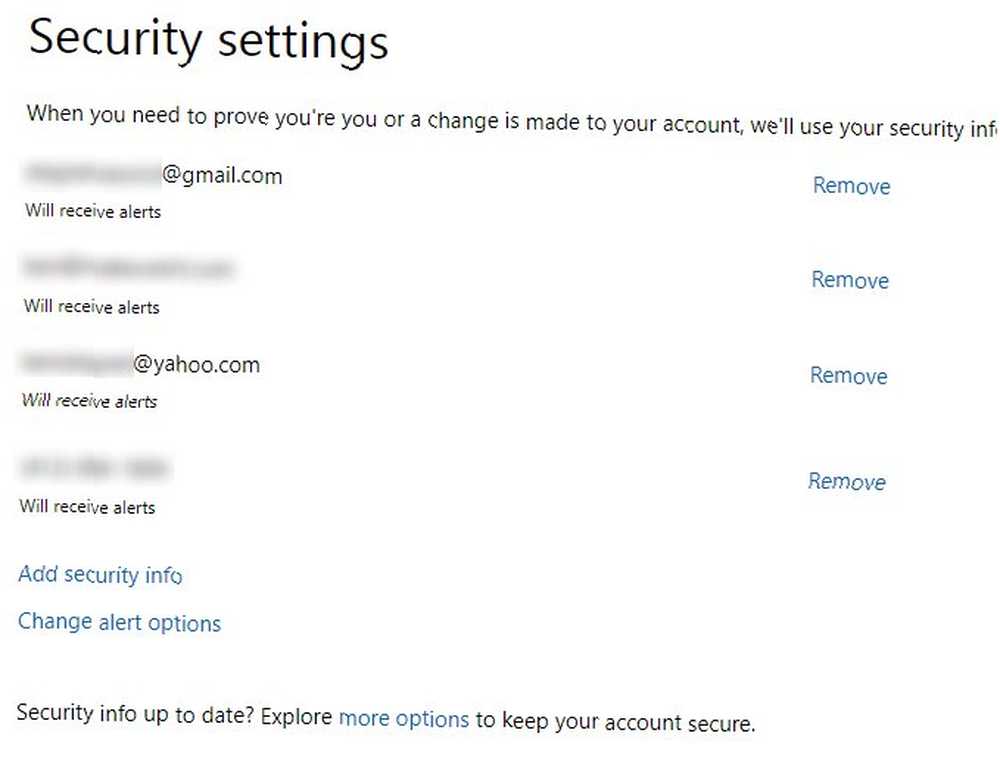
Klik Dodajte podatke o sigurnosti za dodavanje novog telefonskog broja ili adrese e-pošte. Morat ćete potvrditi nove metode kôdom koji im je poslan. Klik Promjena opcija upozorenja da odlučite koje načine kontakta primaju upozorenja o računu.
Ako nemate sigurnosnu kopiju e-pošte, vrijedno je stvoriti još jedan besplatni račun. 6 Najpopularnijih dobavljača e-pošte bolji od Gmail-a i Yahoo pošte 6 Najpopularniji davatelji e-pošte bolji od Gmail-a i Yahoo pošte Svaka ovdje navedena besplatna usluga e-pošte nudi različite pogodnosti i sve ove su usluge e-pošte popularni izbor. pa imate tu mogućnost oporavka.
9. Lozinkom zaštitite svoju PST datoteku
Usredotočili smo se na Outlook.com poštu za ove trikove, ali ako Outlook koristite na računalu Microsoft Outlook Web Vs. Desktop: Koji je najbolji za vas? Microsoft Outlook Web vs. Desktop: Koji je najbolji za vas? Outlook.com je moćan internetski klijent za e-poštu koji dolazi s Office Online. Ali može li se Outlook na webu natjecati s računalom sa stolnog računala? Naša Outlook usporedba pomoći će vam da odlučite sami. , postoji poseban savjet za vas. Kao što možda znate, radna verzija programa Outlook pohranjuje vašu e-poštu u PST datoteku. Možete dodati lozinku u te datoteke za dodatnu zaštitu, ako želite.
Microsoft savjetuje da PST lozinke ne pružaju odgovarajuću zaštitu od zlonamjernih napada. Dakle, snažna lozinka 6 savjeta za stvaranje neraskidive lozinke koje se možete sjetiti 6 savjeta za stvaranje neraskidive lozinke koje se možete sjetiti Ako vaše lozinke nisu jedinstvene i neraskidive, možete otvoriti ulazna vrata i pozvati pljačkaše u ručak. na vašem PC računu najbolja je obrana za vaš lokalni e-mail. Također, ovo ne funkcionira za Microsoft Exchange račune (poput onih koji se koriste s korporacijskom e-poštom).
Za zaštitu PST-a lozinkom otvorite Outlook na radnoj površini i odaberite Datoteka> Postavke računa> Postavke računa. Prebacite se na Datoteke podataka i kliknite PST koji želite zaštititi (može biti samo jedan). Udari postavke gumb iznad, a zatim kliknite Promijenite zaporku. Dodajte lozinku od najviše 15 znakova, a zatim kliknite u redu da ga postavi.
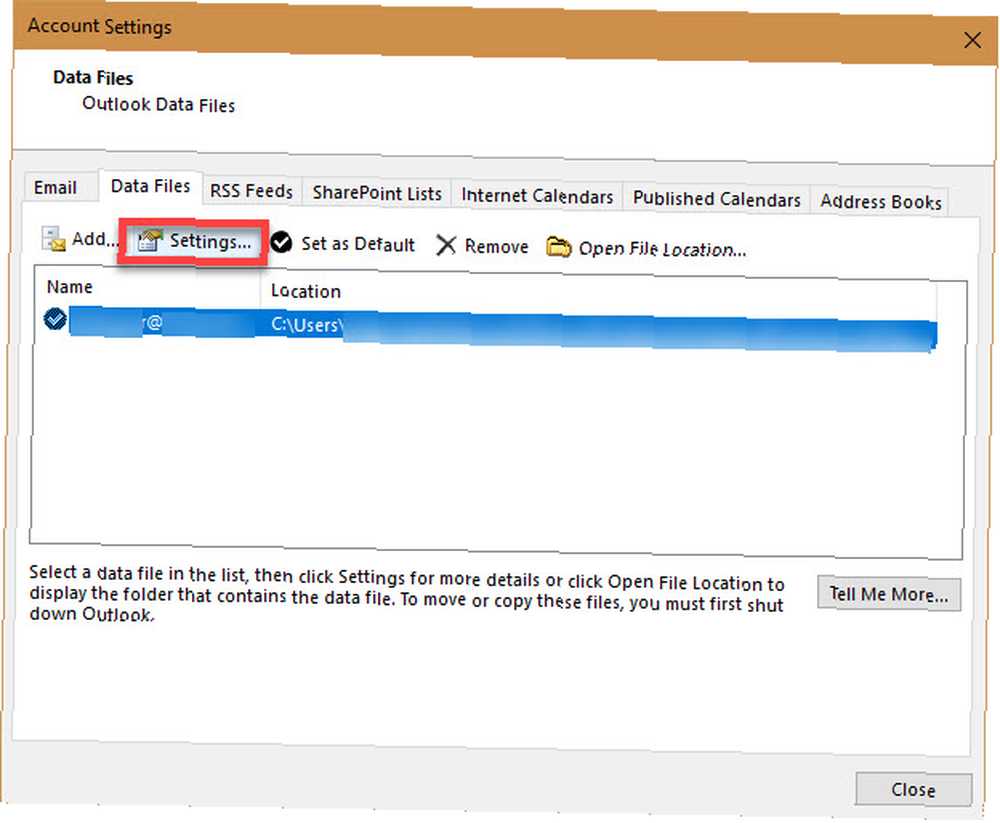
10. Upotrijebite pseudonim račune da biste pokrili svoju stvarnu adresu
Dodavanje aliasa na račun e-pošte. 7 Trikovi za Outlook.com Svi trebaju znati 7 Outlook.com Trikovi koje svi trebaju znati Kladimo se da niste znali o ovim značajkama Outlook web aplikacije! Pokazat ćemo vam najbolje skrivene pred očima. Vrijeme je za zamjenu klijenta za desktop e-pošte? omogućuje vam da odaberete drugu adresu e-pošte koja i dalje šalje e-poštu u vašu glavnu poštu. Možete ih koristiti za jednostavno prepoznavanje izvora koji šalju neželjenu poštu u vašu poštu. Sa sigurnosnog stajališta oni također obmanjuju vašu stvarnu adresu.
Da biste ga dodali, posjetite Vaše informacije na web mjestu Microsoftovog računa. Klik Upravljajte svojom e-poštom ili telefonskim brojem za prijavu, a zatim odaberite Dodajte e-poštu. Možeš Izradite novu adresu e-pošte i dodajte je kao pseudonim, što će donijeti novu @ outlook.com adresu. Ili možete dodati postojeću adresu e-pošte kao jednu.
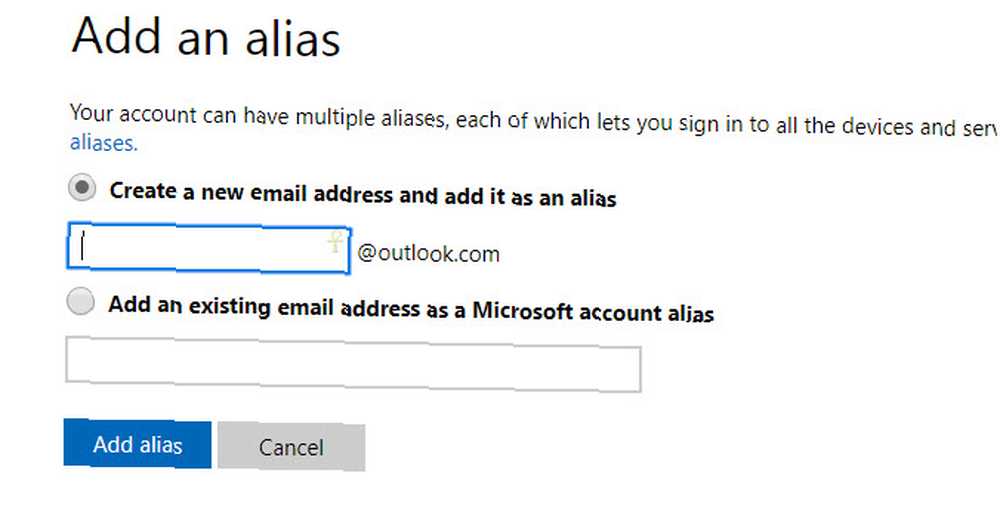
Bilo kako bilo, pomoću te adrese možete se prijaviti na svoj Microsoftov račun. Svi dijele zaporku, a vi možete slati i primati e-poštu od bilo koje od njih. Još je bolje ako kliknete ikonu Promijenite postavke prijave na stranici aliasa možete spriječiti prijavu aliasa na svoj Microsoftov račun. To vam omogućuje da stvorite pseudonim za rad s e-poštom, ali spriječite bilo koga da ga upotrebi da provali na vaš račun.
Microsoft vam omogućuje dodavanje do deset pseudonima svake kalendarske godine. Pored toga, istovremeno možete imati više od deset pseudonima na svom računu.
Kako zaštitite Outlook?
Ovih deset savjeta pomoći će vam da čvrsto držite svoj Outlook račun, što je dvostruko važno ako ga koristite za prijavu u Windows 10. Korištenje alata koje je Microsoft pružio presudno je za sprečavanje napadača. Uz malo zdravog razuma i jaku lozinku, imat ćete željeznički račun ni u kojem trenutku.
Nakon što ste obavili sigurnost, budite sigurni da ste se oprostili od neželjene pošte Outlook Kako se pozdraviti sa Hotmail Spam-om za dobro, kako se pozdraviti sa Hotmail-om. Evo što možete učiniti da se to jednom zauvijek zaobiđe. .
Jeste li upotrebljavali te alate za zaštitu svog Outlook računa? Prijavljujete li se u Windows 10 pomoću Microsoftovog računa? Podijelite s nama stravične priče o računu u nastavku!
Kreditna slika: denisismagilov / Depositphotos











